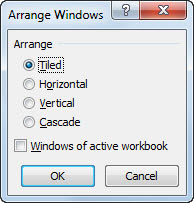Saate programmis Excel 2010 avada mitu töövihiku akent ja korraldada need erinevate kuvadega akendeks, nii et saate ekraanil korraga vaadata iga töövihiku töölehe erinevaid osi.
Töövihiku akende korraldamiseks Excel 2010-s toimige järgmiselt.
Avage töövihikud, mida soovite korraldada.
Soovite avada vähemalt kaks töövihikut ja valida igas töövihikus töölehe, mida soovite kuvada.
Klõpsake vahekaardi Vaade rühmas Aken nuppu Järjesta kõik.
Ilmub dialoogiboks Arrange Windows.
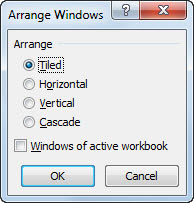
Valige dialoogiboksis Korralda Windows soovitud säte.
Tehke üks järgmistest valikutest.
-
Paanitud: valige see valikunupp, kui soovite, et Excel korraldaks ja suuruseks aknad nii, et need mahuksid kõik ekraanile kõrvuti teie avamise järjekorras.

Korraldage neli töölehe akent valikuga Paanitud.
-
Horisontaalne: valige see valikunupp, et Excelis oleks akende suurus võrdselt ja asetataks need üksteise kohale.

Neli töölehe akent, mis on paigutatud valikuga Horisontaalne.
-
Vertikaalne: valige see valikunupp, et Excelis oleks akende suurus võrdselt suur ja paigutatud kõrvuti.

Korraldage suvandiga Vertikaalne neli töölehe akent.
-
Kaskaad: valige see valikunupp, kui soovite, et Excel korraldaks aknad nii, et need kattuksid üksteisega nii, et kuvatakse ainult nende tiitliribad.

Neli töölehe akent, mis on paigutatud valikuga Kaskaad.
Klõpsake nuppu OK.
Töövihikud paigutatakse ekraanile eelmises etapis tehtud valiku alusel.
Pärast akende korraldamist aktiveerige see, mida soovite kasutada (kui see pole veel valitud), klõpsates sellel. Kaskaadi paigutuse korral peate klõpsama töölehe akna tiitliribal või pääsete tööle Windowsi tegumiribalt.
Kui sulgete ühe korraldatud akendest, ei muuda Excel tühiku täitmiseks automaatselt teiste avatud akende suurust. Selle parandamiseks klõpsake vahekaardil Vaade uuesti käsku Järjesta kõik, valige soovitud paigutus ja klõpsake nuppu OK.